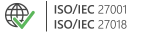CodeTwo Active Directory Photos
Zarządzanie zdjęciami użytkowników w Active Directory

FAQ
To są najczęściej zadawane pytania (FAQ) odnośnie programu CodeTwo Active Directory Photos.
- Gdzie zainstalować program?
CodeTwo Active Directory Photos może być zainstalowany albo na kliencie PC albo bezpośrednio na serwerze wyposażonym w Exchange Server. Jeśli nie będzie możliwości wgrania lub zmiany zdjęć w Active Directory, trzeba się zalogować na konto z prawami administratora – albo na kliencie PC albo na serwerze.
- Czy użytkownik końcowy może zarządzać swoją fotografią na swoim kliencie PC?
Użytkownicy korzystający z kont domenowych bez uprawnień administratora mogą jedynie wyświetlać obrazy w CodeTwo Active Directory Photos. Można zarządzać zdjęciami z maszyny klienta, ale tylko będąc zalogowanym jako administrator serwera Exchange.
- Jaki jest maksymalny dozwolony rozmiar zdjęć zaimportowanych do Active Directory?
W Active Directory można przechowywać zdjęcia do 100kb. CodeTwo Active Directory Photos pozwoli Ci wgrywać zdjęcia tej wielkości lub mniejsze. Jeśli Twoja fotografia jest większa, zostanie ona skompresowana do maksymalnego rozmiaru dozwolonego przez Active Directory.
- Jaki jest preferowany rozkład pikseli?
Nie ma preferowanych wymiarów zdjęć przechowywanych w Active Directory. Fotografie GAL w Outlooku mają dokładnie 96x96 pikseli, więc można byłoby ewentualnie rozważyć dostosowanie zdjęć do tego formatu. Jeśli chcesz wykorzystać fotografie do innych celów niż tylko wyświetlanie ich w Outlooku (np. do dołączania ich do podpisów email), wykorzystaj rozmiar, który będzie optymalnie pasował do Twojego szablonu podpisu email.
- Jak dostosować wymiary wgrywanego zdjęcia?
Rozmiar fotografii można zmodyfikować za pomocą edytora graficznego na Twoim komputerze lub korzystając z CodeTwo Active Directory Photos podczas importowania zdjęcia. Okno Resize w programie pozwoli Ci tego dokonać. Okno pojawi się po wybraniu fotografii z Twojego dysku twardego. Możesz również dostać się do niego z głównego okna programu: podwójne kliknięcie na kontakt > Resize.
- Gdzie dokładnie CodeTwo Active Directory Photos wgrywa zdjęcia?
CodeTwo Active Directory Photos wgrywa zdjęcia bezpośrednio do Active Directory, gdzie są przechowywane w data property - thumbnailPhoto. Dzięki temu, inne aplikacje, takie jak Microsoft Outlook 2010-2019, OWA lub CodeTwo Exchange Rules Pro, mogą wyświetlać je w różnych miejscach, np. jako część karty kontaktu w Global Address List (GAL).
- Czy jest możliwe wgranie wielu fotografii jednocześnie za pomocą CodeTwo Active Directory Photos?
Możliwe jest przeprowadzanie masowych akcji za pomocą CodeTwo Active Directory Photos. Pozwala na to funkcja Import
- Czy mogę dodać więcej niż jedno zdjęcie do danego rejestru Active Directory?
Nie. W związku z ograniczeniami Active Directory można wgrywać tylko jedno zdjęcie dla jednego użytkownika. Wynika to z faktu, że każdy użytkownik może mieć przypisany tylko jeden atrybut thumbnailPhoto w Active Directory.
- Czy program wgrywa zdjęcia również do Office 365?
Nie, CodeTwo Active Directory Photos nie obsługuje Office 365.
Jeśli potrzebujesz darmowego narzędzia do wgrywania i zarządzania zdjęciami użytkowników w Office 365 użyj CodeTwo User Photos for Office 365.
- Czy mogę używać programu do zmiany awatarów w systemie Windows?
Tak, ale nie bezpośrednio. Należy najpierw pobrać zdjęcia z Active Directory i ustawić je jako awatary w systemie Windows. Dopiero potem użycie CodeTwo Active Directory Photos do zmiany zdjęć w Active Directory spowoduje również zamianę awatarów. Dowiedz się, jak wykorzystać zdjęcia z Active Directory w systemie Windows 10.
- Jakie wersje Outlooka wspierają wyświetlanie zdjęć Active Directory na liście kontaktów?
Użytkownicy końcowi wyposażeni w Outlooka 2019, 2016, 2013 lub 2010 będą mogli wyświetlać indywidualne fotografie użytkowników w wewnętrznych listach kontaktów i w wiadomościach. Zdjęcia Active Directory, dołączane do wychodzących na zewnątrz wiadomości przez aplikacje dodatkowe, będą wyświetlane przez większość popularnych klientów email.
- Jak automatycznie dołączać zdjęcia Active Directory do wiadomości zewnętrznych?
Narzędzia dodatkowe dla Exchange Server, jak np. CodeTwo Exchange Rules Pro, mogą wgrywać obrazy z folderu thumbnailPhoto Active Directory i umieszczać je w szablonach podpisów email. Aby móc komponować podpisy użytkowników zawierające indywidualne zdjęcia Active Directory, pobierz wersję próbną CodeTwo Exchange Rules Pro i przetestuj jego funkcję Insert disclaimer/signature. Aktywne pole {Photo} odnajdziesz w edytorze HTML programu (HTML Template Editor (Insert > Message Sender > Photo)). Użyj tego aktywnego pola jako elementu Twojego projektu szablonu podpisu. Będzie on dynamicznie zastępowany fotografią nadawcy za każdym razem, kiedy spełnione zostaną warunki reguły. Dowiedz się więcej na temat dodawania podpisów ze zdjęciami użytkowników Active Directory do poczty email na MS Exchange.